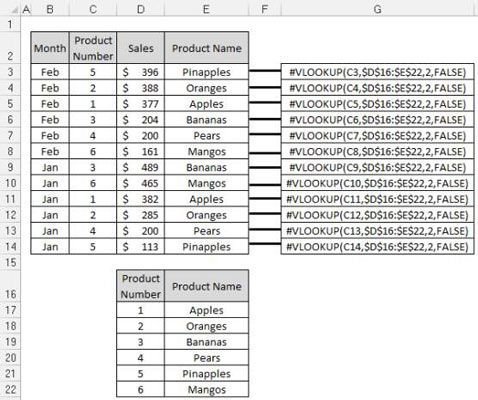Cuadros de mando e informes de Excel: la función BUSCARV
La construcción de los componentes del tablero fresco Excel no va a hacer ningún bien si no se puede gestionar con eficacia sus modelos de datos. La función BUSCARV es el rey de todas las funciones de búsqueda en Excel. El propósito de BUSCARV es encontrar un valor específico a partir de una columna de datos en el que el valor de la fila más a la izquierda coincide con un criterio dado.
Echa un vistazo a esta cifra para obtener la idea general. La tabla de la izquierda muestra las ventas por mes y el número de producto. La tabla de abajo se traduce esos números de productos a los nombres reales del producto. La función BUSCARV puede ayudar a asociar el nombre apropiado a cada número de producto correspondiente.
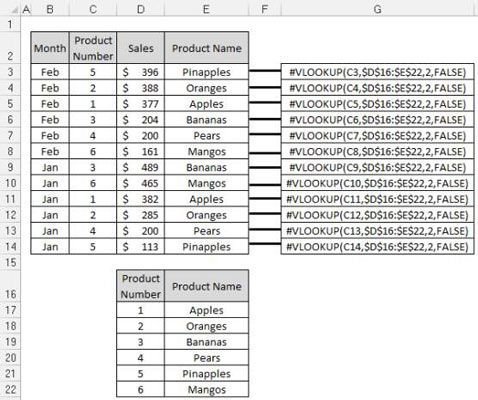
Para entender cómo funcionan las fórmulas BUSCARV, tome un momento para revisar la sintaxis básica. Una fórmula BUSCARV requiere cuatro argumentos: BUSCARV (Valor de búsqueda, Tabla_matriz, Indicador_columnas, Rango de búsqueda)
Valor de búsqueda: El argumento Valor_buscado identifica el valor de ser mirado. Este es el valor que necesita ser adaptada a la tabla de búsqueda. En el ejemplo de la figura, el Valor_buscado es el número de producto. Por lo tanto, el primer argumento para todas las fórmulas que se muestran en la columna de referencias Figura C (la columna que contiene el número de producto).
Tabla_matriz: El argumento matriz_buscar_en especifica el rango que contiene los valores de búsqueda. Aquí hay un par de puntos a tener en cuenta con este argumento. En primer lugar, para un tabla_matriz funcione, la columna de la izquierda de la mesa debe ser el valor coincidente. Por ejemplo, si usted está tratando de igualar los números de producto, la columna izquierda de la tabla de búsqueda debe contener números de producto.
En segundo lugar, se dio cuenta que la referencia utilizada para este argumento es una referencia absoluta. Esto significa que la columna y referencias de fila se puede anteponer ($) signos de dólar. Esto asegura que las referencias no cambian mientras se copian las fórmulas abajo o al lado.
Indicador_columnas: El argumento indicador_columnas identifica el número de columna en la tabla de consulta que contiene el valor a devolver. En el ejemplo de la figura, la segunda columna contiene el nombre del producto (el valor que se levantó la vista), por lo que la fórmula utiliza el número 2. Si la columna del nombre del producto fue la cuarta columna de la tabla de consulta, el número 4 se utilizaría .
Rango de búsqueda: El argumento ordenado especifica si lo que buscas es una coincidencia exacta o una coincidencia aproximada. Si se necesita una coincidencia exacta, que te introduce FALSE para este argumento. Si la coincidencia más cercana va a hacer, que te introduce TRUE o dejar el argumento en blanco.
Sobre el autor
 Cómo crear una tabla de datos de dos variables en Excel 2010
Cómo crear una tabla de datos de dos variables en Excel 2010 Para crear una tabla de datos de dos variables para realizar análisis what-if en Excel 2010, que introduce dos rangos de posibles valores de entrada para la misma fórmula: una gama de valores de la celda de entrada de fila en el cuadro de diálogo…
 Cómo obtener información específica sobre las células en Excel 2013
Cómo obtener información específica sobre las células en Excel 2013 La función de las células en Excel 2013 es la función de la información básica para obtener todo tipo de datos sobre el contenido actual y el formato de una celda. La sintaxis de la función de las células esCELULAR (tipo_de_info,…
 Cómo realizar una búsqueda de dos vías en Excel 2013
Cómo realizar una búsqueda de dos vías en Excel 2013 Usted puede tener una tabla en Excel 2013 en la que usted necesita para realizar una búsqueda de dos vías, por el que una parte de los datos se recupera de la tabla de consulta basada en buscar un valor en la fila superior (con encabezados de…
 Cómo redondear los números en Excel 2013
Cómo redondear los números en Excel 2013 En Excel 2013 utiliza la función ROUND encontrado en la de Matemáticas Menú desplegable del botón de comando Trig para redondear o valores fraccionarios en la hoja de trabajo como se puede cuando se trabaja con hojas de cálculo financieras que…
 Cómo utilizar las funciones de base de datos en Excel 2013
Cómo utilizar las funciones de base de datos en Excel 2013 Excel 2013 incluye una serie de funciones de base de datos que se pueden utilizar para calcular las estadísticas, como total, promedio, máximo, mínimo, y contar en un campo particular de la lista de datos sólo cuando se cumplan los criterios que…
 Mirando de seguridad de datos en Excel 2007 con BUSCARH y BUSCARV
Mirando de seguridad de datos en Excel 2007 con BUSCARH y BUSCARV La más popular de las funciones de búsqueda en Excel 2007 son BUSCARH (para búsqueda Horizontal) y BUSCARV (para búsqueda vertical). Estas funciones se encuentran en la Lookup Categoría de referencia en la ficha Fórmulas de la cinta de…
 Mirando hacia arriba datos en Excel 2010 con BUSCARH y BUSCARV
Mirando hacia arriba datos en Excel 2010 con BUSCARH y BUSCARV La más popular de las funciones de búsqueda en Excel 2010 son BUSCARH (para búsqueda Horizontal) y BUSCARV (para búsqueda vertical). Estas funciones se encuentran en la Lookup Categoría de referencia en la ficha Fórmulas de la cinta de…
 Busque un único valor con BUSCARV y BUSCARH en Excel
Busque un único valor con BUSCARV y BUSCARH en Excel La más popular de las funciones de búsqueda en Excel 2013 son BUSCARH (para búsqueda Horizontal) y BUSCARV (para las operaciones de búsqueda vertical) funciones. Estas funciones se encuentran en la Lookup Referencia menú desplegable en la…
 Mover y copiar fórmulas en Excel 2013
Mover y copiar fórmulas en Excel 2013 En Excel 2013 se puede mover y copiar texto y números entre las células, pero cuando se trata de fórmulas de copia, tenga cuidado con unos trampas. Las siguientes secciones explican referencia relativa y absoluta en las fórmulas y cómo se…
 Completan los números en Excel 2010 con ronda, rodeo, y REDONDEAR.MENOS
Completan los números en Excel 2010 con ronda, rodeo, y REDONDEAR.MENOS Las funciones matemáticas REDONDO, Roundup, y REDONDEAR.MENOS están incluidos en el Matemáticas Trig categoría en Excel 2010. Encontrarás éstos haciendo clic en el Matemáticas Botón Trig en la ficha Fórmulas de la cinta o en la lista…
 La simplificación de los números con las funciones int y TRUNC de excel 2007
La simplificación de los números con las funciones int y TRUNC de excel 2007 Puede utilizar INT de Excel 2007 (por entero) y TRUNC (por Truncate) funciones de la matemáticas Menú desplegable del botón Trig para redondear los valores en las hojas de cálculo. Utilice estas funciones sólo cuando no se preocupan por la…
 Una visión general de las funciones de referencia de Excel 2007
Una visión general de las funciones de referencia de Excel 2007 Las funciones de referencia en Excel 2007, que son una parte de la búsqueda Categoría de referencia, le permiten devolver información específica sobre las células o partes de la particulares worksheet- crear hipervínculos a diferentes…